Manualダウンロード方法
iPhoneをご利用の場合
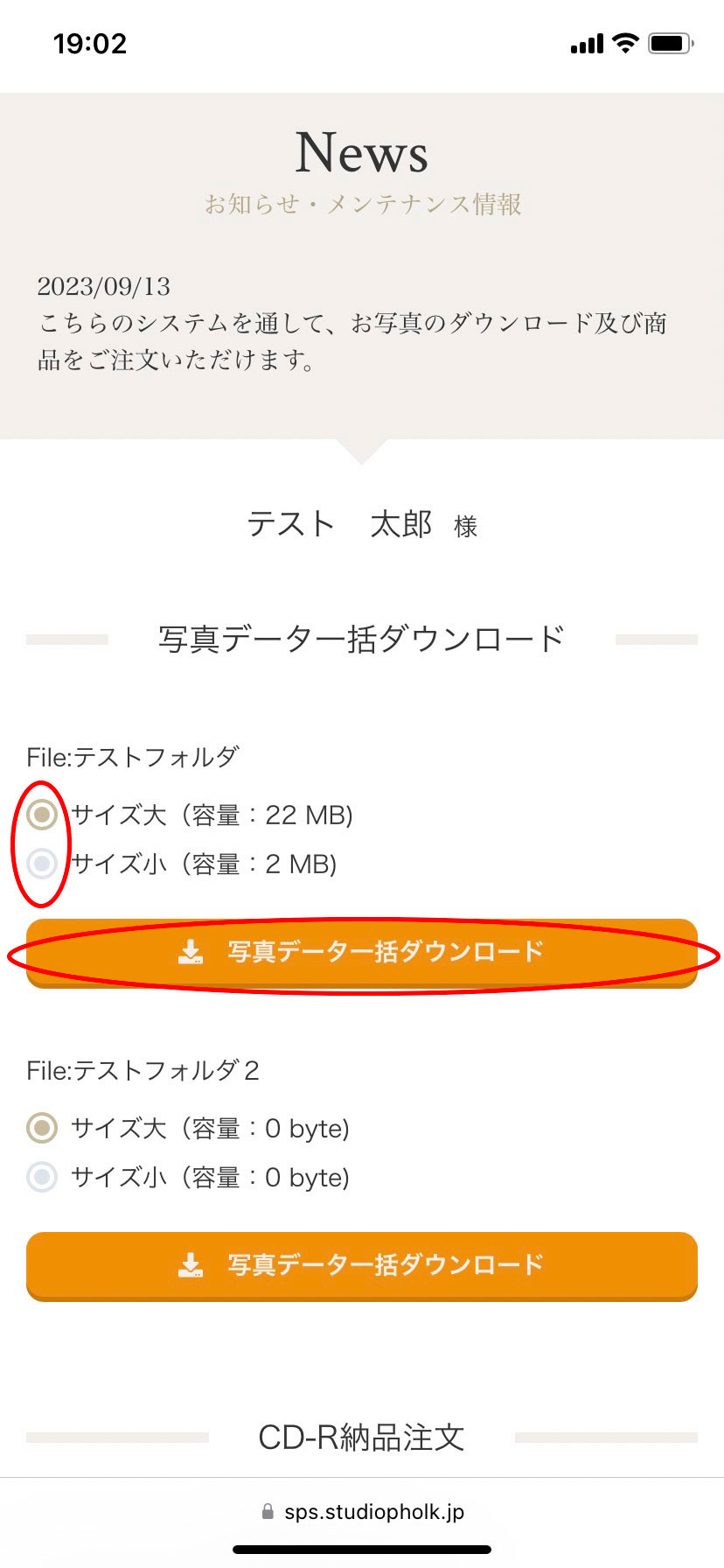
1.ブラウザ(Safari推奨)からログイン後のマイページ上段にある「写真データ一括ダウンロード」よりダウンロードしたいファイルのサイズを指定し、「写真データ一括ダウンロード」をクリックしてください。
【iphoneをご利用のお客様へ】
iPhone8以前の端末でダウンロードを行う場合、ご利用のOSやブラウザのバージョンによってはダウンロードができない場合がございます。その際には、データ便等他の手段でデータをお送りいたしますのでお手数おかけしますが、店舗までご連絡ください。
【連絡先】
info@studiopholk.jp
052-736-2220
平日10:00~18:00/土日祝日9:00~18:00
毎週火曜水曜定休日(祝日は営業)
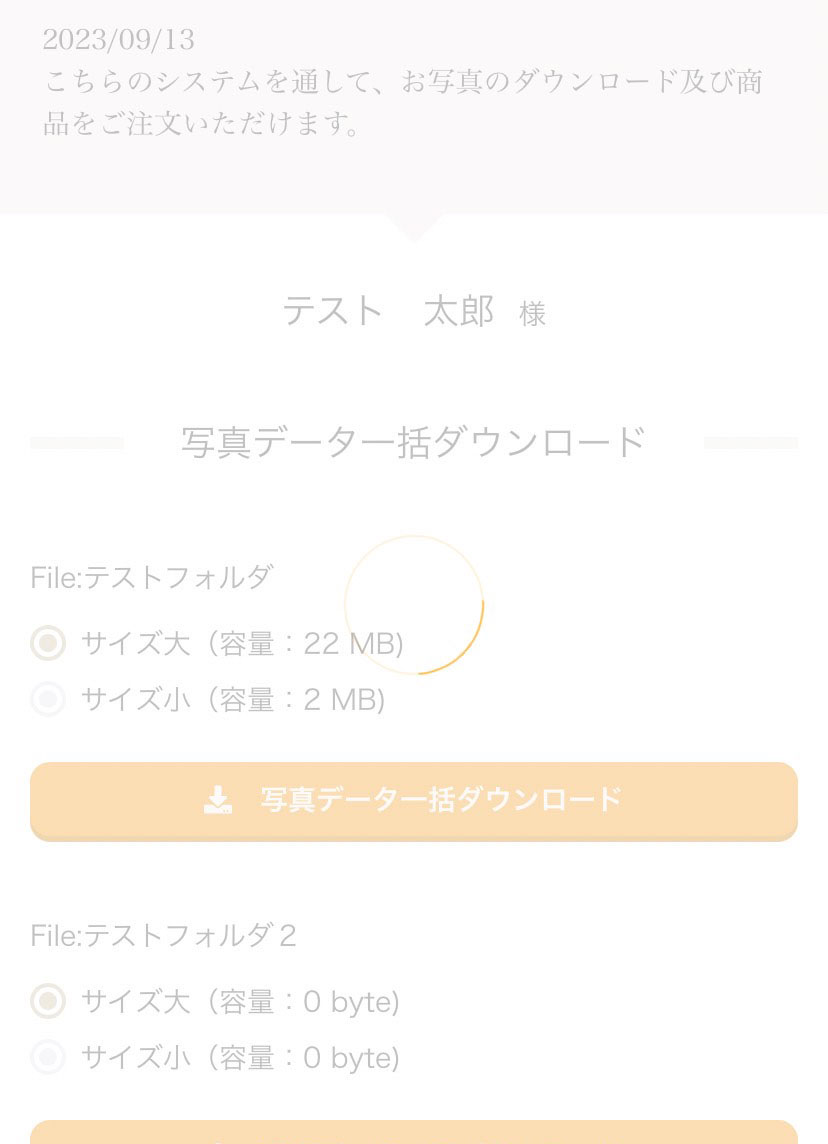
2.ダウンロードを開始するとロード画面になります。
ダウンロード容量や通信環境により5分~10分程かかる場合があります。
ロード中は更新など他の操作を行わないようにしてください。
ダウンロード容量や通信環境により5分~10分程かかる場合があります。
ロード中は更新など他の操作を行わないようにしてください。
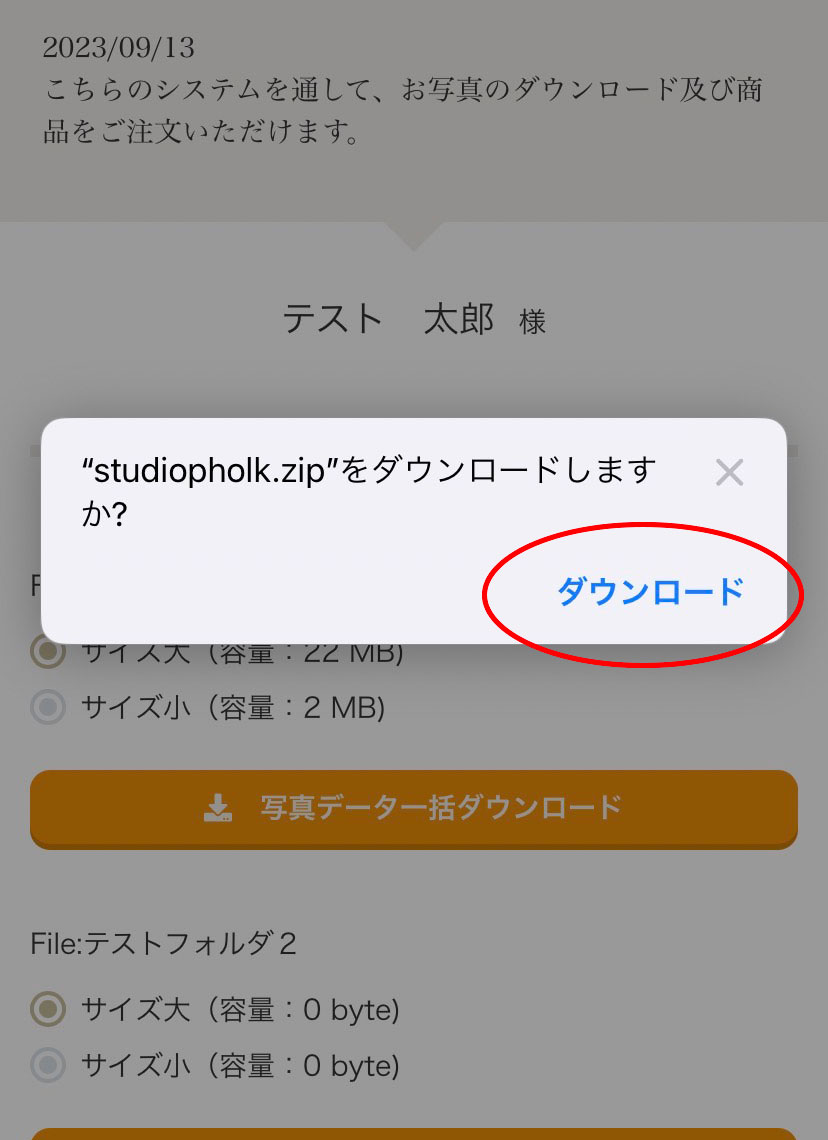
3.ダウンロード確認画面が表示されましたら、「ダウンロード」を選択してください。
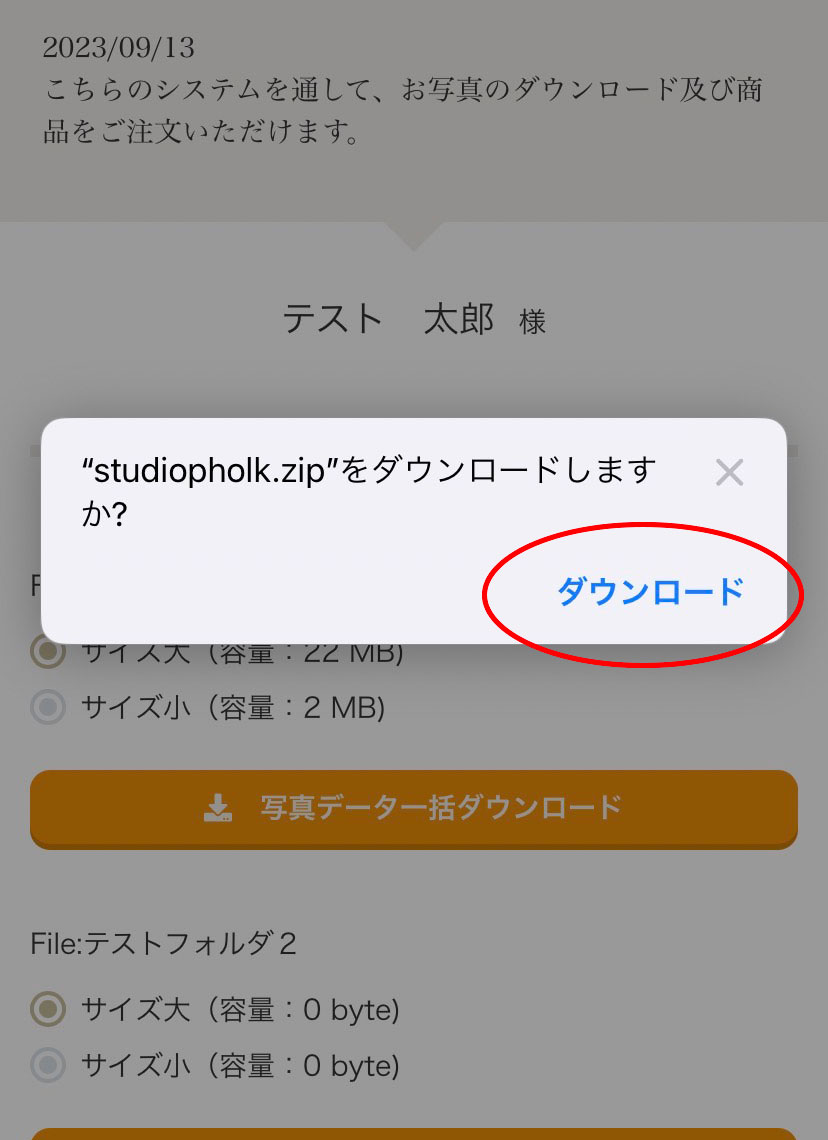
4.ロード画面が終了しましたら、下部にあるダウンロードマークを選択してください。
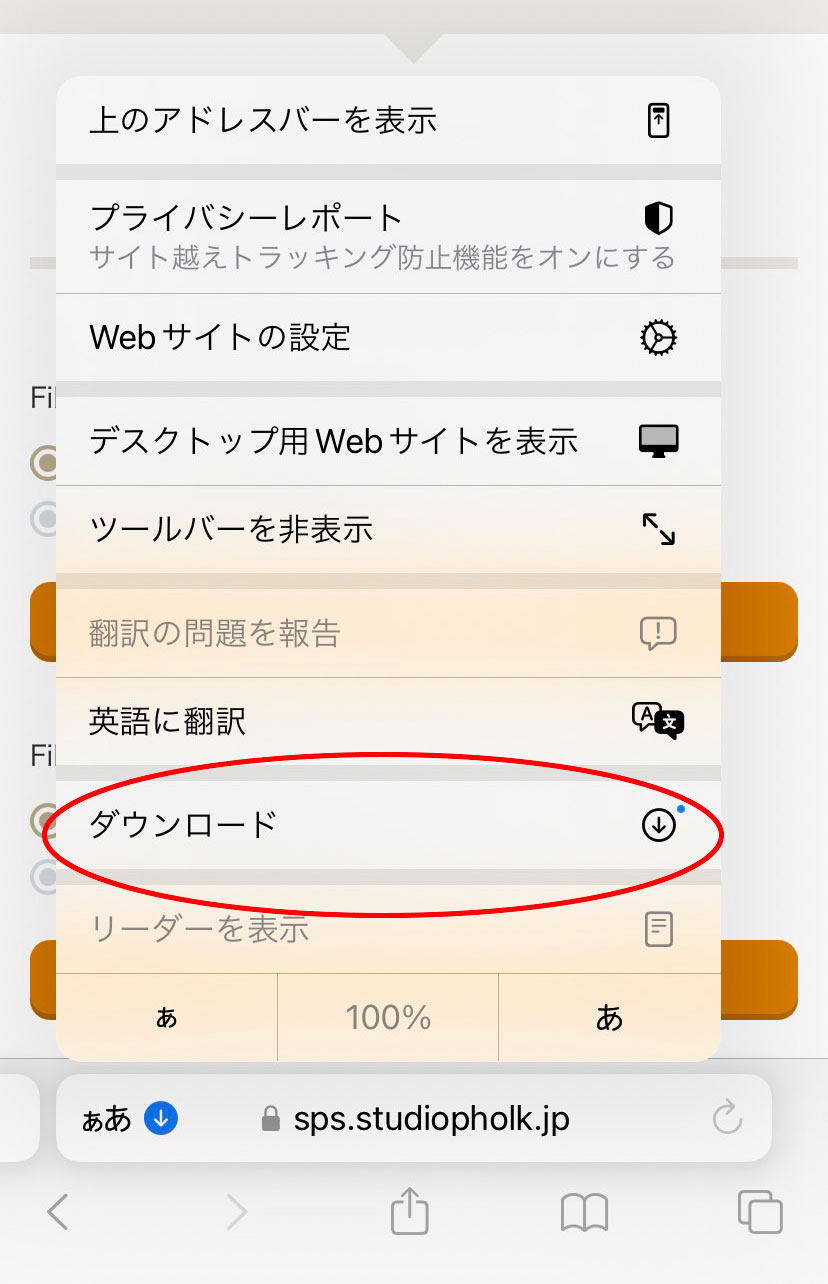
5.「ダウンロード」を選択します。
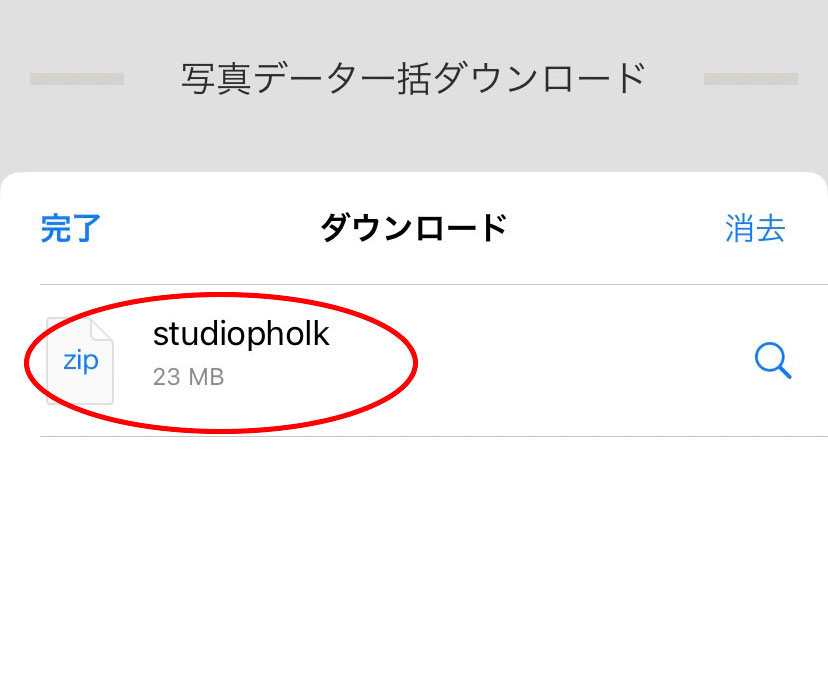
6.ダウンロード一覧から、「studiopholk.zip」を選択します。
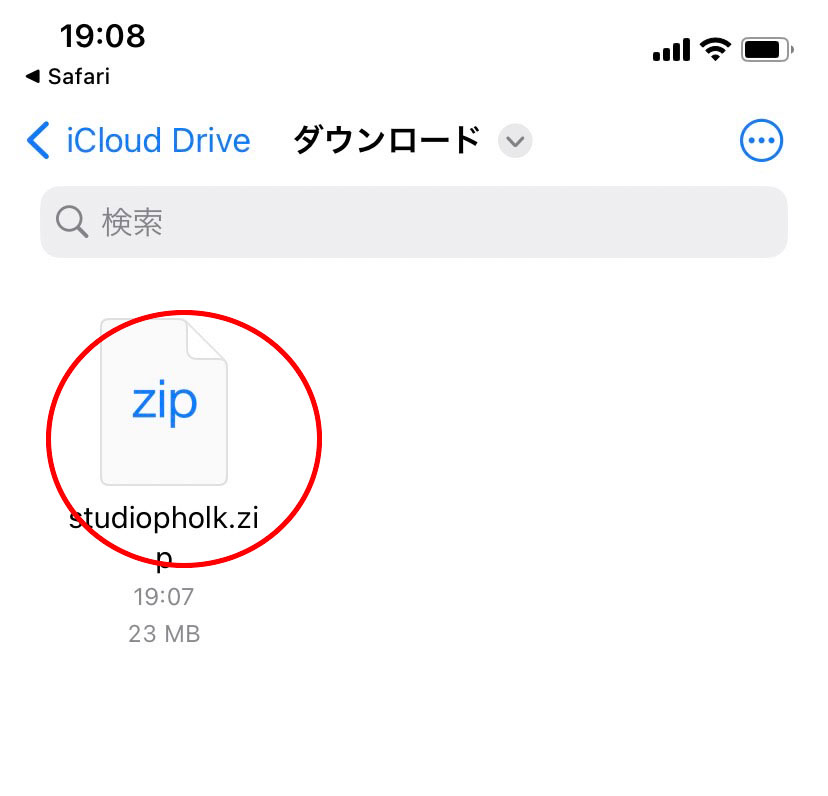
7.ダウンロードフォルダから、「studiopholk.zip」を選択します。
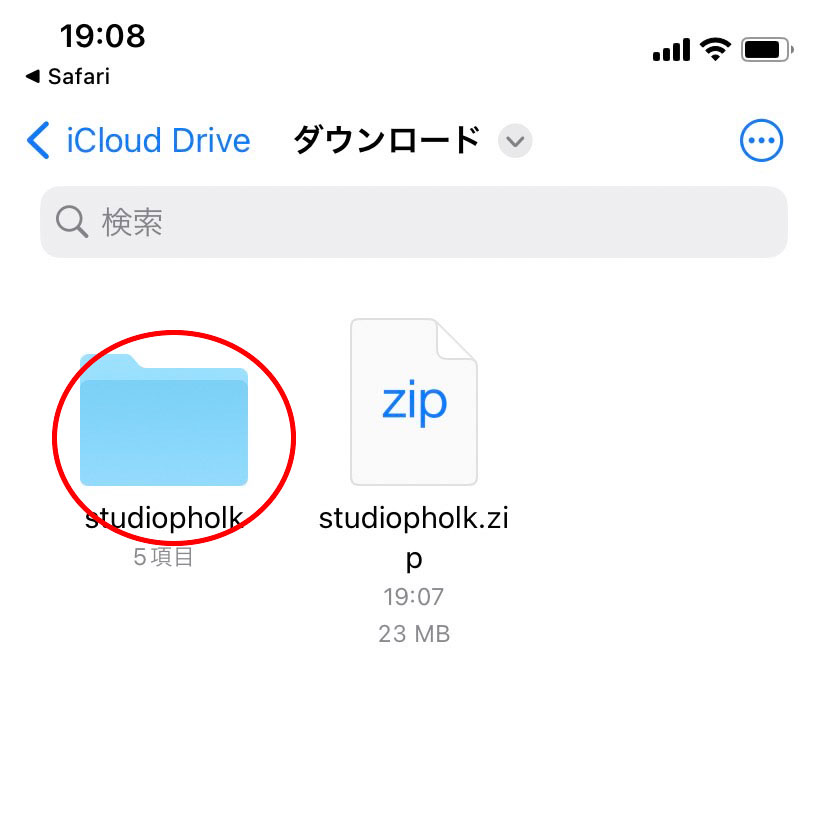
8.「studiopholk」フォルダが作成されますので、「studiopholk」フォルダを選択します。
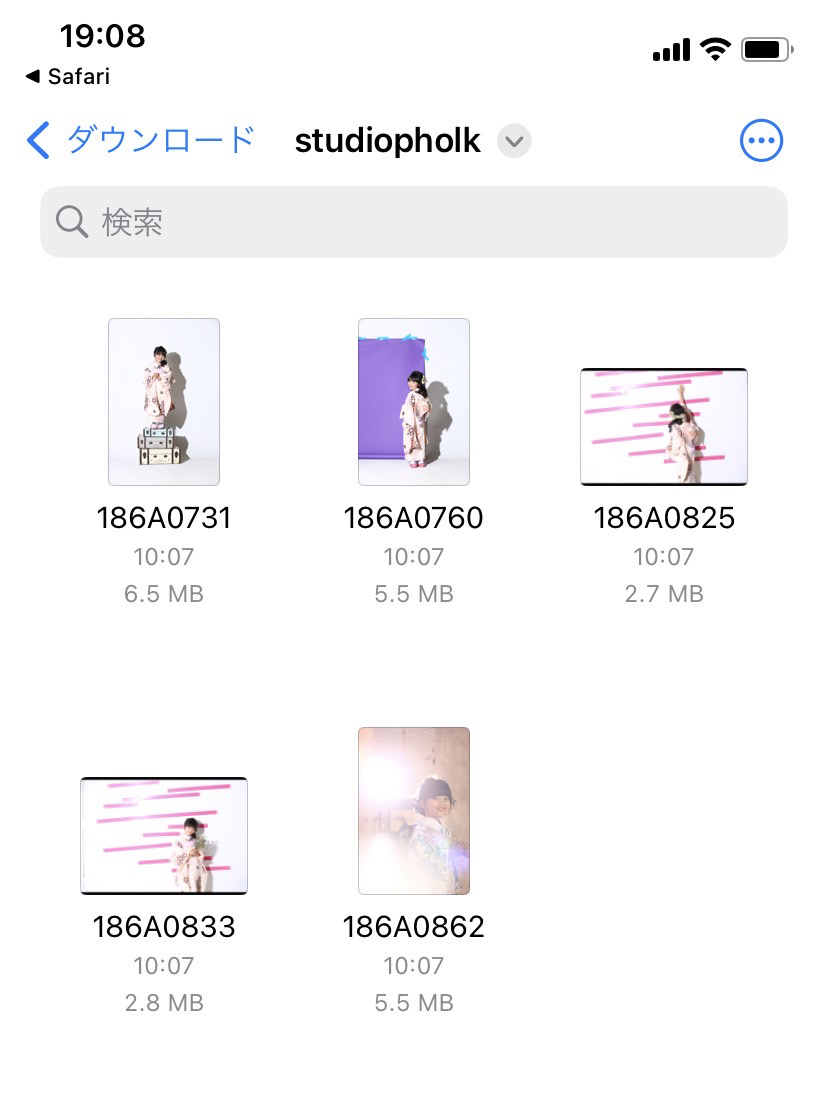
9.ダウンロードされた画像が表示されます。
Androidの場合
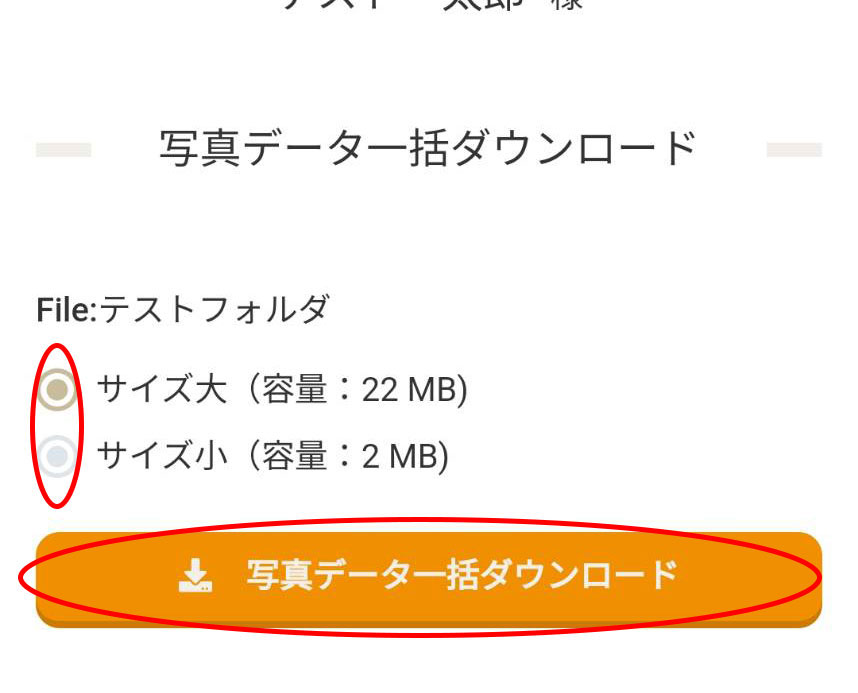
1.ブラウザ(Google Chrome推奨)からログイン後のマイページ上段にある「写真データ一括ダウンロード」よりダウンロードしたいファイルのサイズを指定し、「写真データ一括ダウンロード」をクリックしてください。
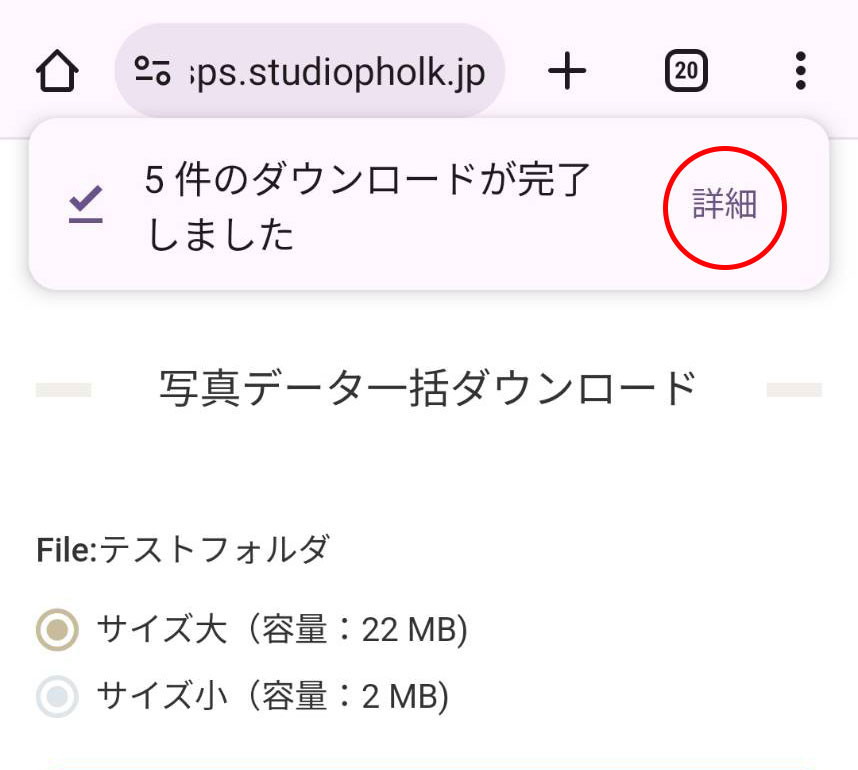
2.画面上部にダウンロードが完了した件数が表示されます。ダウンロード完了後「詳細」をクリックしてください。

3.ダウンロードされた画像が表示されます。
PCの場合
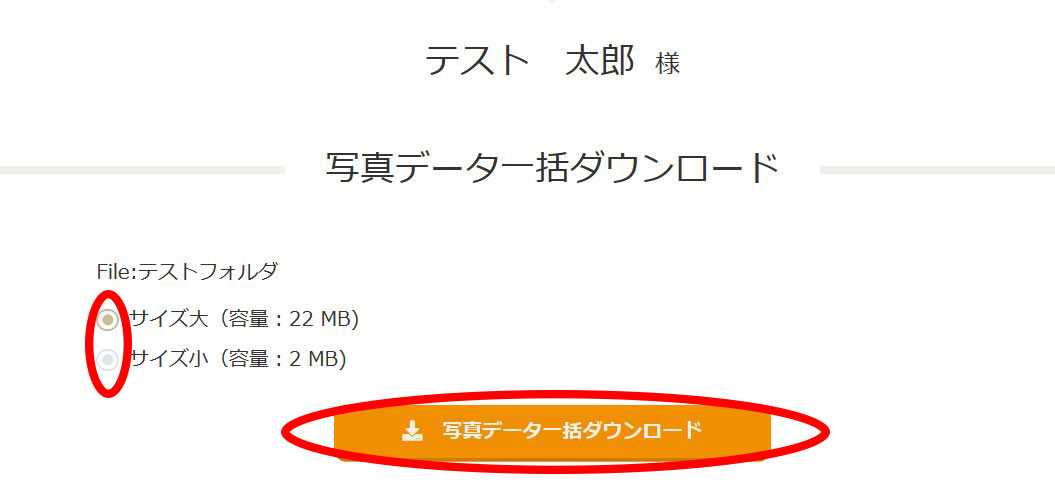
1.ブラウザ(Microsoft Edge又はGoogle Chrome推奨)からログイン後のマイページ上段にある「写真データ一括ダウンロード」よりダウンロードしたいファイルのサイズを指定し、「写真データ一括ダウンロード」をクリックしてください。
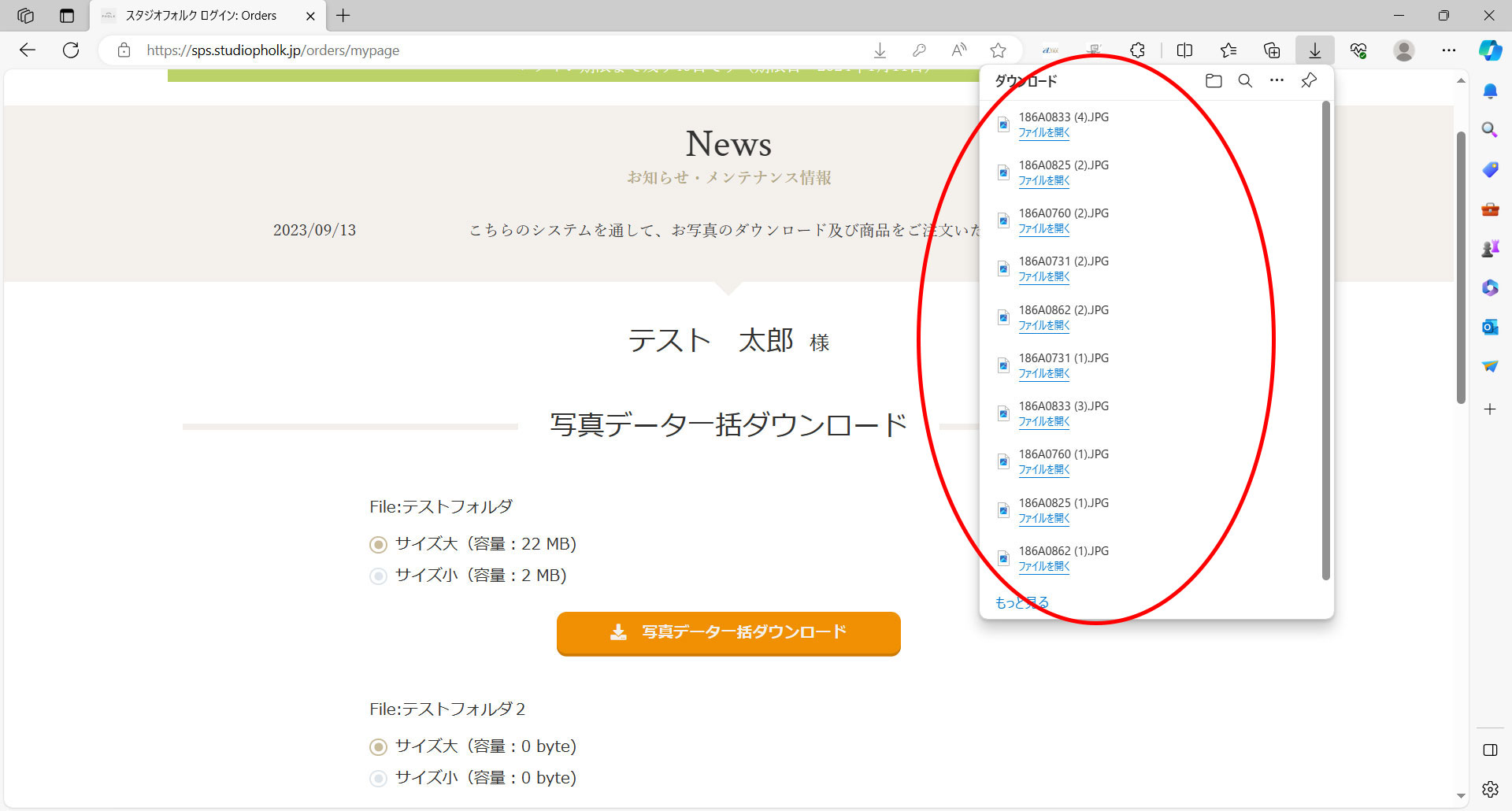
2.ダウンロードが開始されダウンロードウィンドウにダウンロードされた画像が表示されます。
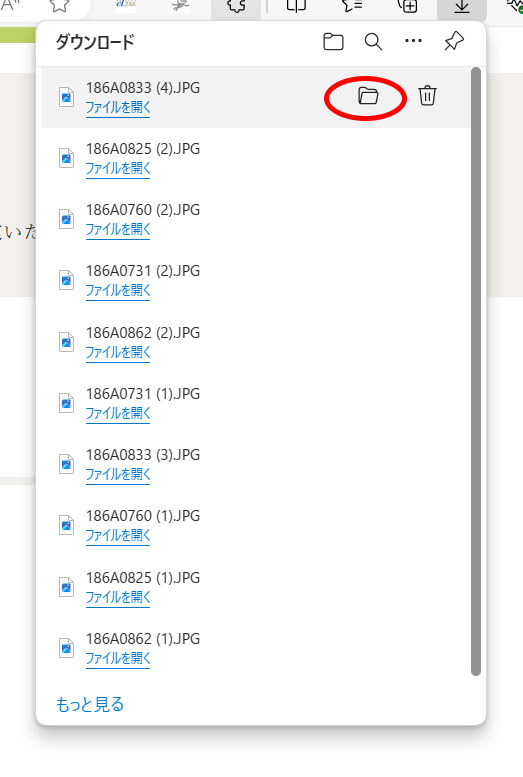
3.ダウンロードウィンドウのダウンロードファイル横にあるフォルダを選択します。
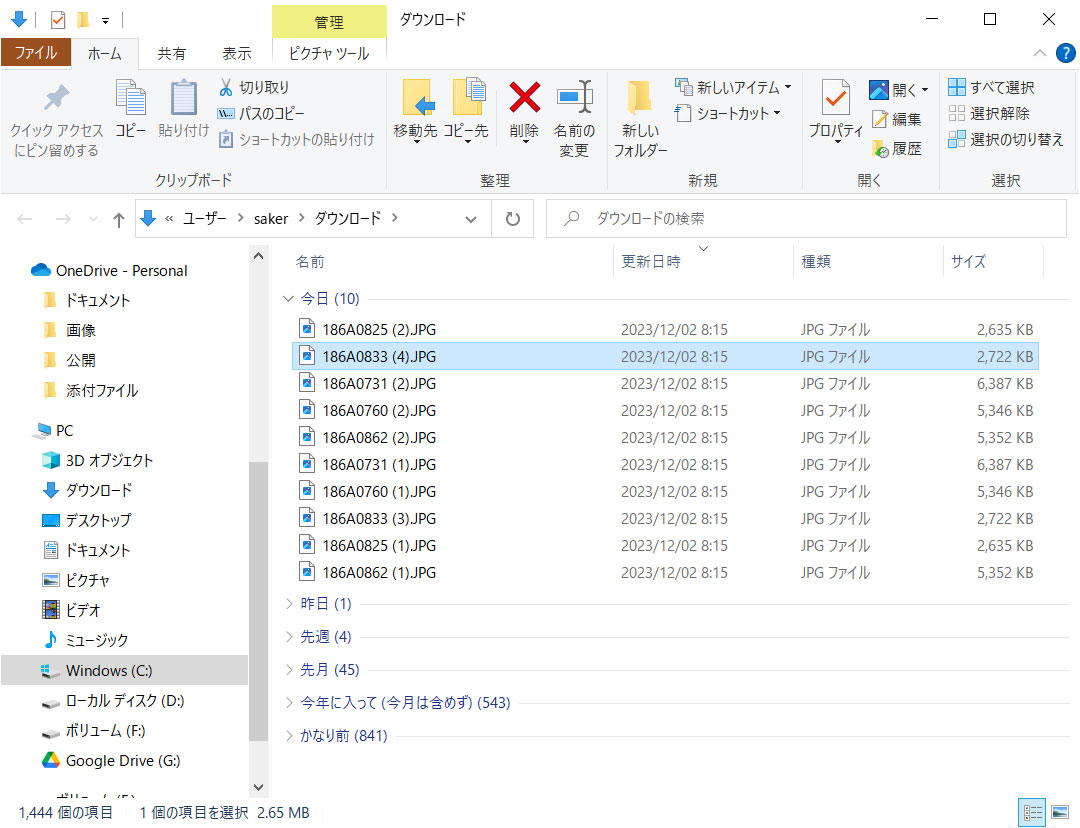
4.ダウンロードフォルダが表示され、ダウンロードされた画像が表示されます。
